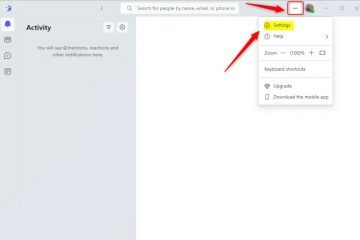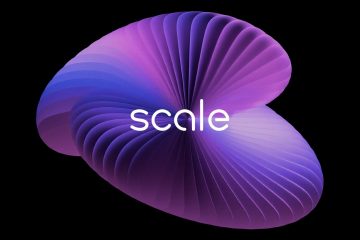Om du nyligen skaffade ett par nya hörlurar eller högtalare, letar du förmodligen efter rätt ljudportar på din dator. Även om det är möjligt att ansluta dem direkt till en bildskärm, är det bästa alternativet att använda de integrerade på moderkortet.
Tja, det finns olika typer av ljudgränssnitt, och moderna kretskort kan ha sex eller fler inbäddade i dem. Detta beror dock på modellen, och du kan till och med hitta jämförelsevis färre på din. På samma sätt kommer ett moderkort för bärbar dator oftast med bara en ljudport, som kan fungera som både ingång och utgång.
Eftersom olika ljudenheter kräver olika anslutningar är det viktigt att du har rätt kunskap om dessa gränssnitt. I den här artikeln kommer du att lära dig om alla ljudportar som finns på ett moderkort, tillsammans med deras plats och färg.

Har alla moderkort samma ljudportar?
I grund och botten ett ljudgränssnitt tillåter anslutning och kommunikation av alla ljudenheter med en dator. Även om antalet skiljer sig på alla moderkort, använder de flesta moderna PC-systemdesignguiden och kommer med fem eller sex portar.
Innan vi dyker in i detaljerna för specifika portar, innehåller tabellen nedan allt som borde hjälpa du särskiljer olika ljudportar på ett moderkort.
Olika moderkorts ljudportar
Vi går vidare, placering av ljudportar på de flesta moderkort förblir identisk. Tja, de är alla grupperade på den bakre I/O-panelen.
 Ljudportens placering i moderkortet
Ljudportens placering i moderkortet
Du kanske också märker ljudportar på frontpanelen på ett PC-hölje. Men du måste notera att de inte är inbäddade i ditt moderkort. Istället kräver de en anslutning till ljudhuvuden, som vi kommer att spara för att diskutera någon annan dag.
Vilka är de olika typerna av moderkorts ljudportar?
Som vilken annan dator som helst. port, är ljudgränssnittet primärt kategoriserat i två – ingång och utgång. Medan den förra hämtar ljudsignaler till datorn (till exempel inmatningen av din röst med hjälp av en mikrofon), skickar den senare en ljudsignal ut från datorn (till exempel ljud som kommer från en högtalare).
Det är faktiskt ganska viktigt att välja rätt port. Detta beror på att om du inte ansluter dina ljudenheter till rätt port kan du uppleva problem som att högtalaren inte fungerar, att datorn inte upptäcker mikrofonen etc.
Det här fallet gäller dock inte till de moderkort (främst bärbara datorer) med endast ett dedikerat ljudgränssnitt som kan fungera som båda portarna. När du ansluter kringutrustningen installeras den nödvändiga drivrutinen automatiskt och fungerar efter behov.
De flesta moderkortstillverkare använder standardfärger för att skilja ingången från utgångsportarna. Vissa tillämpar dock inte detta på sina modeller utan har istället bara de svarta. Därför är ikoner eller etiketter det bästa sättet att identifiera gränssnittet.
Angående detsamma innehåller detta avsnitt allt du bör veta om de olika typerna av moderkorts ljudportar, tillsammans med deras färger och etiketter.
Mic-In

 Mic-In-port i moderkort
Mic-In-port i moderkort
Microphone-In eller Mic-in är den dedikerade ljudingången för att ansluta mikrofoner. Den här porten finns på nästan alla moderkort och känns allmänt igen av sin rosa färg. För att ansluta en mikrofon till moderkortet krävs ett 3,5 mm ljudjack, som vanligtvis är kopplat till ljudenheten.
Vanligtvis kommer Mic-In-portarna med ett piktogram av en mikrofon eller, i vissa modeller, märkt som MIC. Därför, även om ditt inte har det här ljudgränssnittet, bör du känna igen det utan krångel.
Dessutom kommer du sannolikt inte att hitta den rosa porten på din bärbara dators moderkort. Istället har den ett ljudgränssnitt som kan ta in både ingång (mikrofon) och utgång (hörlurar/högtalare).
Line-Out

 Line-Out-port i moderkort
Line-Out-port i moderkort
Line-Out, även känd som Headphone-Out eller Audio-Out, är en utgångsport som överför en dators ljud till högtalare och hörlurar. Vanligtvis känns den igen på sin gröna färg och även med en hörlurs-eller utgående ljudvågsikon. På vissa moderkort kan den också vara märkt”AUX”.
Tja, den här typen av port är lämplig för ett 2.0-kanalssystem, vilket innebär att du kan ansluta vilken stereoenhet som helst (hörlurar eller högtalare). För att ansluta Dessa kringutrustningar för ljud, allt du behöver är en 3,5 mm ljudkabel.
Intressant nog är några moderkort utrustade med en 6,35 mm, vilket drar mer ström till hörlurarna. En 6,35 mm ljudkabel ger alltså jämförelsevis lägre motstånd och kapacitans för att stödja avancerad ljudutrustning.
Line-In

 Line-In-port i moderkort
Line-In-port i moderkort
En annan primär port som finns inbäddad i de flesta moderkort är Line-In-porten. Om du är försöker få ljudingångssignaler från en extern ljudenhet för att spela in, spela upp eller modifiera deras ljud, th det borde vara den du letar efter.
I princip kan du ansluta valfri kringutrustning för ljudingång här, som förstärkare, CD/DVD-spelare, MIDI-instrument och många fler. Faktum är att om du kopplar in en mikrofon kommer det också att fungera helt fint. Vi rekommenderar dock att du använder den ovan nämnda Mic-In-porten för den här enheten eftersom förstärkningen är mycket bättre där.
Vi går vidare, Line-In-porten är ljusblå till färgen, och du kanske också känner igen detta på en inkommande ljudvågsikon under den. En sådan port saknas dock på moderkort för bärbara datorer, och du behöver vanliga ljudportar för att ansluta ingående ljudenheter.
CS-Out
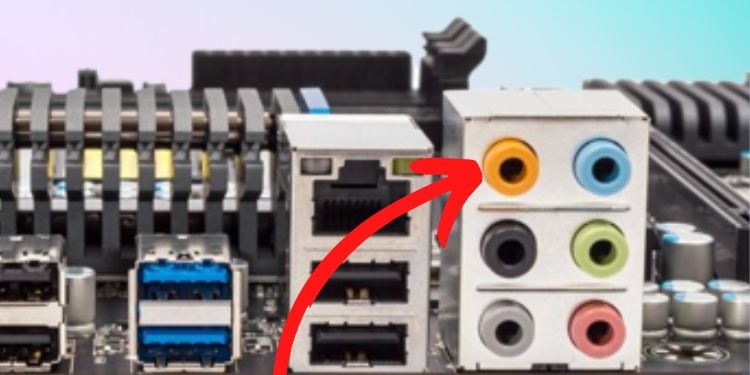
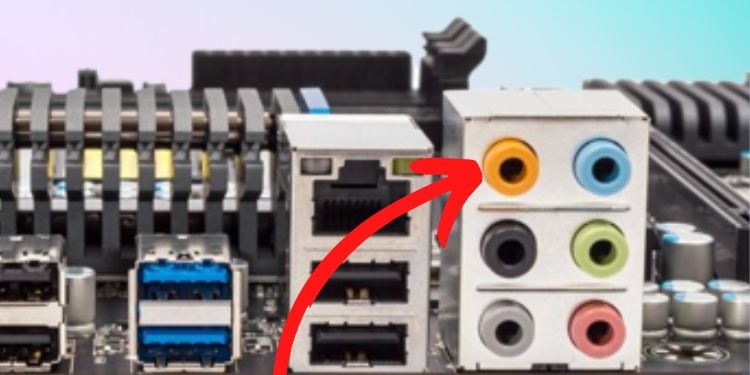 CS-Out Port in Motherboard
CS-Out Port in Motherboard
Center Speaker-Out, eller helt enkelt CS-Out, är en ljudutgång som finns i avancerade moderkort som stöder anslutning av surroundljudsystem. Tja, de är orange eller limefärgade och kan kännas igen på etiketten”c/sub”eller ett piktogram på en högtalare.
För att vara exakt är detta den dedikerade gränssnitt för att ansluta en subwoofer, mitt-/fronthögtalare eller soundbar till din TV eller till och med dator. Därför ger dessa enheter extra bas till ditt ljudsystem och är perfekta för musikälskare.
RS-Out
h3> 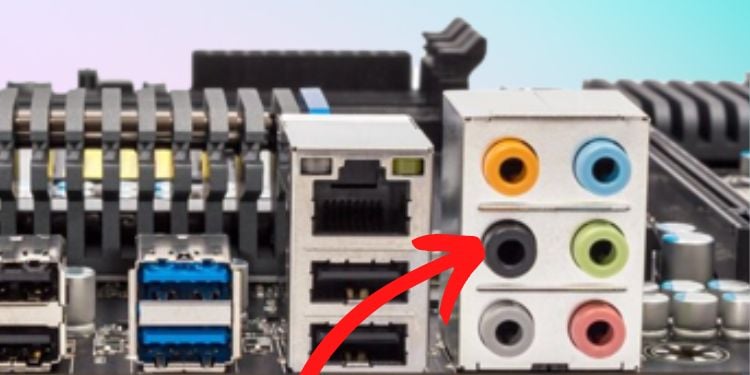
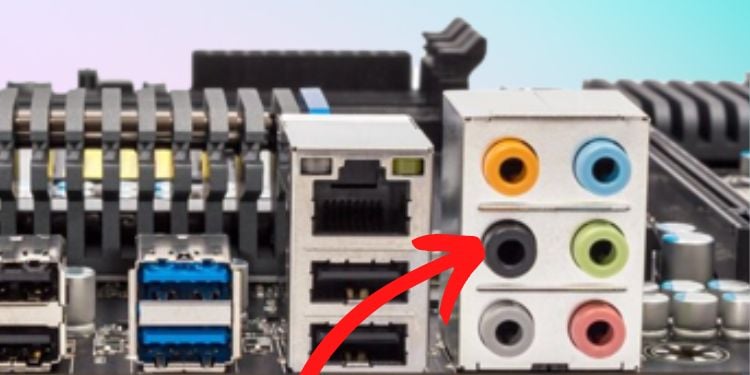 RS-Utport i moderkort
RS-Utport i moderkort
Bakre högtalarutgång eller RS-utgång är ljudutgången för högtalarna bakom dig eller baksidan av mitthögtalarna. Precis som CS-utgången kan du använda denna för att ansluta surroundsystem.
Dessutom är identifieringen av porten lätt, precis som de andra ljudgränssnitten. Allt du behöver leta efter är den svarta poren t. Men på de moderkort som inte följer färgstandarderna bör du kontrollera etiketten”rear”tillsammans med en högtalarsymbol.
SS-Out
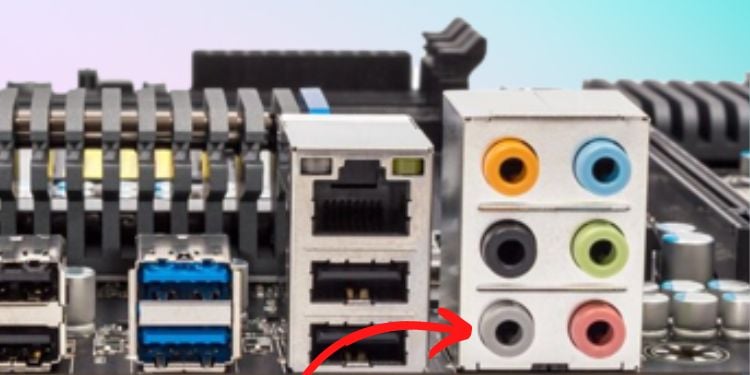
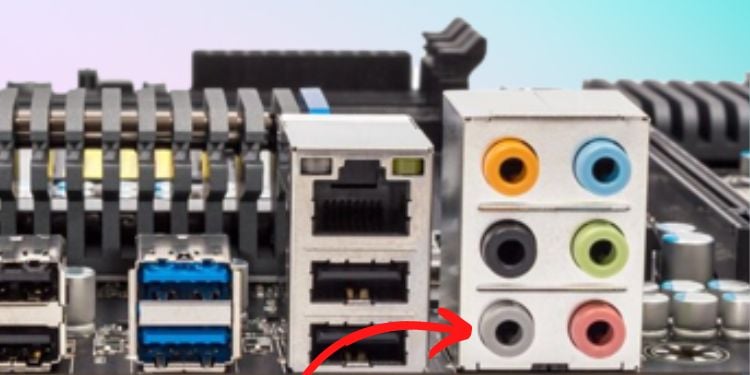 SS-Out-port i moderkort
SS-Out-port i moderkort
En annan ljudutgångsport på moderkortet som är dedikerat till det omgivande ljudsystemet är Side Speakers-Out eller SS-Out. Faktum är att närvaron av detta gränssnitt möjliggör inställning av ett 7.1 ljudkanalsystem.
Dessutom, SS-Out kan ha olika färger – vit, silver eller grå. Men om ditt moderkort inte har några färger i ljudportarna kan du kontrollera etiketten som indikerar”sida”och en högtalarikon.
S/PDIF-Out

 S/PDIF-Out Port i moderkort
S/PDIF-Out Port i moderkort
Tills nu har vi bara täckt de ljudportar som fungerar på analoga signaler. Låt oss nu fokusera på gränssnittet som matar ut digitala signaler, S/PDIF-Out (Sony/Philips Digital Interconnect Format), som finns i de flesta moderna moderkort.
Till skillnad från de vanliga är dessa optiska portar är kvadratformade och kan till och med lysa upp ljus från dem. Dessutom kräver de digitala optiska kablar för att överföra digitala signaler från en dator till en ljudutgångsenhet.
Beroende på modell kan du hitta olika typer av optiska portar på ett moderkort. Dessa kan identifieras med etiketterna”Digital Audio Out”,”TOSLINK”,”S/PDIF”etc.
Coaxial-Out

 Koaxial ut-port i moderkort
Koaxial ut-port i moderkort
Coaxial-Out är en annan digital utgångsport på ett moderkort. I grund och botten fungerar den väldigt likt S/PDIF-Out-porten, och den enda skillnaden är att den kräver en koppar-eller RCA-kabel för att upprätta en anslutning till din högtalare.
En fördel med att använda Co-axial Out är att de inte bara överför ljud utan även digitala signaler. Dessutom stöder den jämförelsevis högre bandbredd (upp till 24-bitar/192kHz) än den optiska porten (upp till 96kHz). Co-axial-Out är därför bäst för att ansluta hemmabiosystem, digitala högtalare och hörlurar.
Övrigt Portar
Förutom bara de dedikerade ljudportarna kan du även använda andra moderkortsportar som kan överföra ljud och digitala signaler. Dessa inkluderar USB, HDMI och DisplayPort.
Visst blir USB-hörlurar populära nuförtiden, och de har till och med en mikrofon ansluten. I ett sådant fall behöver du inte leta efter dedikerad ingång eller ljudport; du kan helt enkelt ansluta enheten till en USB-port.
Nu anpassar sig hörlurarna automatiskt till det digitala gränssnittet och din dator installerar de nödvändiga drivrutinerna för att fungera korrekt. Detta är utan tvekan mycket mer fördelaktigt på moderkort för bärbara datorer som inte har de vanliga 3,5 mm analoga utgångsportarna.
På samma sätt har HDMI-högtalare blivit populära de senaste åren. Således, om du funderar på att ansluta en sådan enhet till ditt moderkort, är den rätta porten du bör leta efter HDMI ARC. Tyvärr kan den här porten saknas på vissa modeller.
Bedömning
Att ansluta dina högtalare och hörlurar (öppen-baksida eller close-back) till lämplig port är inte lika utmanande som kan man tycka. Om du redan har stereohörlurar kan du ansluta enheten direkt till den dedikerade hörlursutgången på moderkortet.
Om du försöker ansluta ett hemmabiosystem till din dator kan du likaså använda antingen de optiska/koaxiala eller standardportarna på 3,5 mm. I fallet med den senare kan du använda alla Line-Out-, CS-Out-, RS-Out-och SS-Out-portar.
Anta att du har en 7.1-kanalinställning (två bakre högtalare, två främre högtalare, två sidohögtalare och en subwoofer). Här måste du ansluta de främre högtalarna till Line-Out, de bakre högtalarna till RS-Out, sidohögtalarna till SS-Out och subwoofern eller centralhögtalarna till CS-Out. Du kan följa en liknande teknik för att ansluta 3.1, 5.1 eller 6.1 surroundsystem till moderkortsportarna.
Obs!“.1″efter varje högtalarsystem hänvisar till inkluderingen av en subwoofer, som i sig inte är en högtalare men ändå har stort värde i surroundsystemet.